Odkazy na zariadenia
-
Android
-
iPhone
- Chýba zariadenie?
Ak si prezeráte internet, pravdepodobne máte predstavu o tom, čo presne hľadáte. Ak však chcete ísť o krok ďalej a zabezpečiť, aby vaše výsledky boli také, aké chcete, môžete vyhľadať konkrétne slovo alebo frázu. Týmto spôsobom budú výsledky obsahovať presné informácie, ktoré hľadáte.

Tento článok vysvetlí, ako hľadať slovo na stránke.
Ako vyhľadať stránku pomocou prehliadača Google Chrome z prehliadača na pracovnej ploche
Google Chrome je nepochybne jedným z najpopulárnejších webových prehliadačov súčasnosti. Nie je teda žiadnym prekvapením, že používanie tohto prehliadača na vyhľadávanie konkrétnych informácií na webovej stránke bude o niečo príjemnejšie a jednoduchšie na navigáciu.
Tu je to, čo musíte urobiť:
- Otvorte prehliadač Chrome.

- Vyhľadajte alebo prejdite priamo na webovú lokalitu alebo stránku, ktorú chcete vyhľadať.
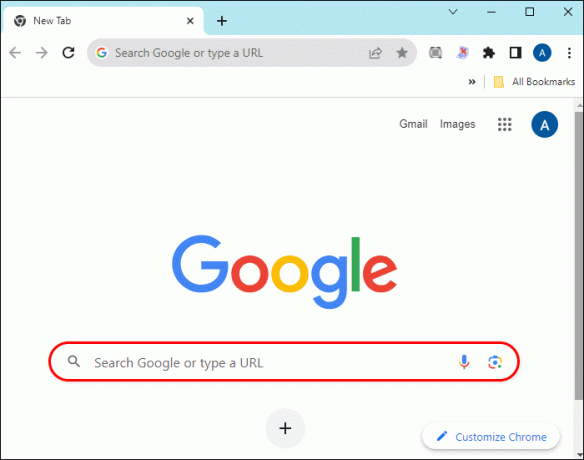
- Ak chcete otvoriť panel vyhľadávania, súčasne stlačte „ctrl+F“ v systéme Windows alebo „command+F“ v systéme Mac.
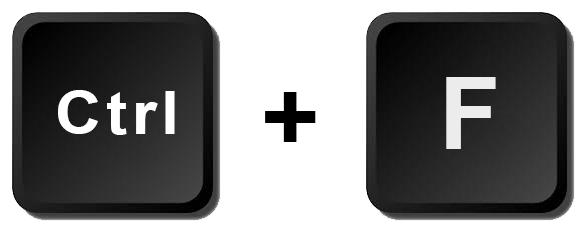
- Zadajte slovo alebo frázu do vyhľadávacieho panela. Táto lišta sa zobrazí vpravo hore.

Ako vyhľadávať stránku na telefóne a tablete s Androidom pomocou prehliadača Google Chrome
- Otvorte prehliadač Chrome.

- Klepnite na ponuku s tromi bodkami vpravo hore.
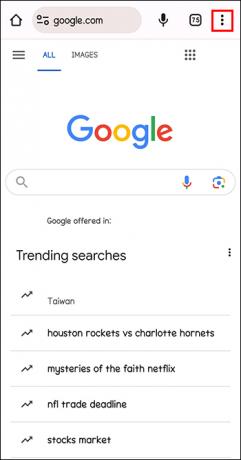
- Vyberte „Nájsť na stránke“.

- Zadajte hľadaný výraz.

- Na navigáciu použite šípky.

Ako vyhľadávať stránku pomocou Microsoft Edge z počítačového prehliadača
Microsoft Edge je po Google Chrome druhým najpopulárnejším prehliadačom, ktorý používajú používatelia stolných počítačov a smartfónov. Edge nahradil Internet Explorer a používa Bing na vyhľadávanie stránok a celých webových stránok, čo z neho robí pohodlnú voľbu pre mnohých ľudí.
- Otvorte prehliadač Microsoft Edge.
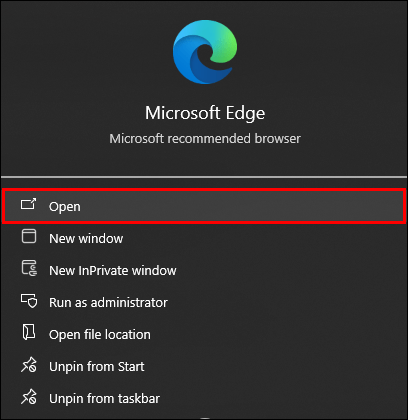
- V pravom hornom rohu nájdete ikonu lupy. Kliknite naň.

- Vo vyhľadávacom poli kliknite na „Táto stránka“.

- Zadajte slovo alebo frázu. Kliknite na „Enter“.
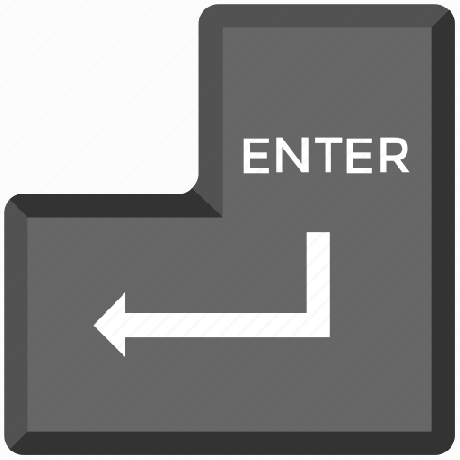
- Prejdite si cestu.
Ako vyhľadávať na stránke pomocou prehliadača Safari z počítačového prehliadača
Táto možnosť je určená pre používateľov počítačov Mac, ktorí chcú, aby bola ich online navigácia o niečo plynulejšia a produktívnejšia. Je pravda, že so všetkými týmito prehliadačmi si musíte stiahnuť rozšírenie, aby ste mohli vykonávať pokročilé vyhľadávanie. Predvolená však bude schopná splniť vaše vyššie uvedené základné potreby.
- Otvorte prehliadač.
- Prejdite na webovú stránku, ktorú chcete vyhľadať.
- Kliknite na „Menu“.
- Vyberte „Obsahuje“. Môžete použiť predvolenú možnosť „Začína na“.
- Zadajte svoje slovo alebo frázu do vyhľadávacieho panela.
- Stlačte Enter."
Ako vyhľadávať stránku na iPhone alebo iPade pomocou Safari
- Otvorte prehliadač.

- Kliknite na tlačidlo „Zdieľať“.

- V rozbaľovacej ponuke vyberte možnosť „Nájsť na stránke“.

- Zadajte slovo alebo frázu, ktorú chcete vyhľadať.

- Na zobrazenie výsledkov použite navigačné šípky.

Ako vyhľadať stránku pomocou prehliadača Mozilla Firefox z počítačového prehliadača
Hoci dnes Firefox nie je taký populárny, považuje sa za klasický, pretože bol jedným z prvých bezplatných webových prehliadačov. Ak uprednostňujete používanie tohto tradičného prehliadača, na webových stránkach môžete vyhľadávať takto:
- Otvorte prehliadač.

- Vyhľadajte alebo prejdite priamo na webovú stránku, na ktorej chcete vyhľadávať.
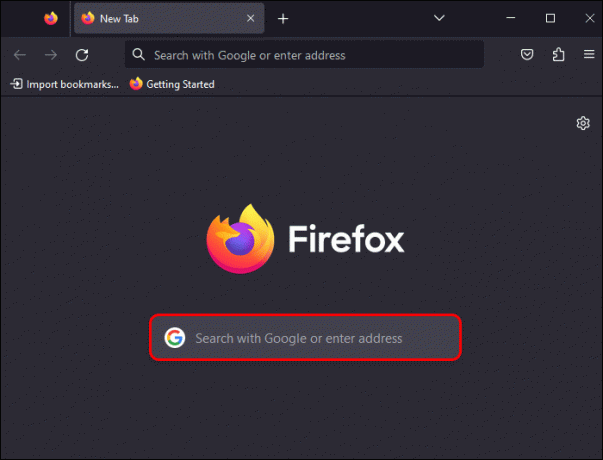
- Ak chcete otvoriť panel vyhľadávania, súčasne stlačte kombináciu klávesov „Ctrl+F“ v systéme Windows alebo „Command+F“ v systéme Mac.
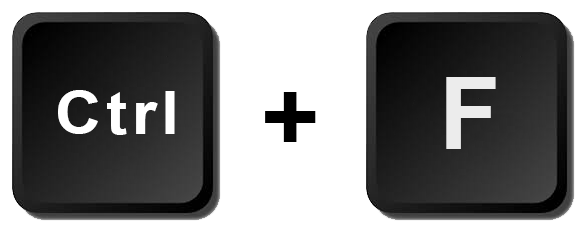
- Zadajte slovo alebo frázu do vyhľadávacieho panela. Toto sa zobrazí v ľavej dolnej časti obrazovky.
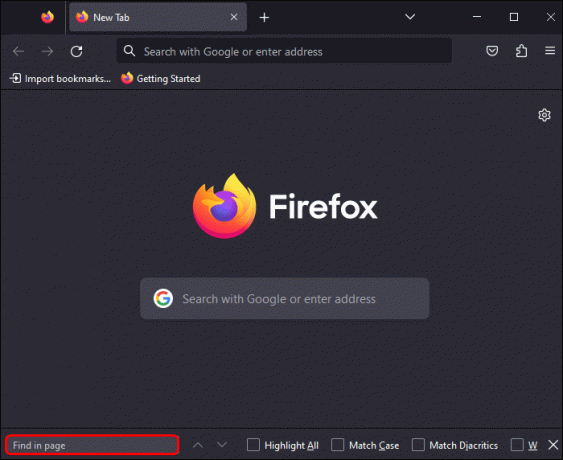
- Zadajte hľadané výrazy.

- Filtrujte vyhľadávanie:

- “Zvýrazniť všetko”
- "Match Case"
- „Diakritika zápasu“
- "Celé slová"
V závislosti od filtrov vyhľadávania, ktoré ste nastavili, bude vaše slovo zvýraznené fialovou farbou.
Ako vyhľadať stránku pomocou Opery z počítačového prehliadača
Opera je jediný prehliadač, ktorý vám umožňuje vyhľadávať slovo alebo frázu na viacerých otvorených kartách.
- Otvorte prehliadač.
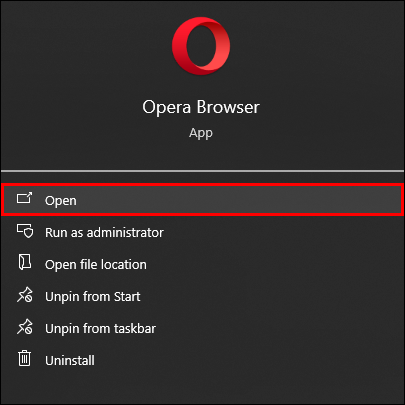
- Nájdite ikonu lupy vpravo hore. Kliknite naň.

- Zadajte slovo.

- Vyberte kartu, ktorú chcete hľadať.
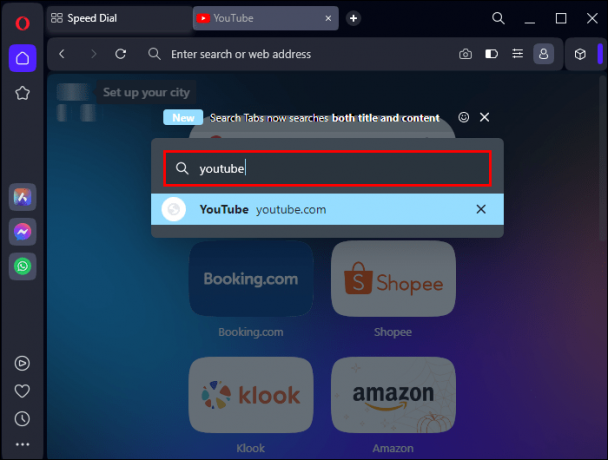
- Ak chcete otvoriť panel vyhľadávania, súčasne stlačte „ctrl+F“ v systéme Windows alebo „command+F“ v systéme Mac.

- Zadajte slovo alebo frázu do vyhľadávacieho panela.
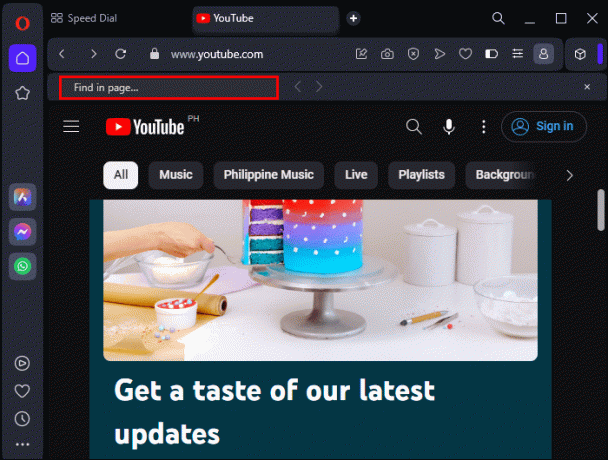
- Prechádzajte po stránke.
Funkcia vyhľadávania Opera ju skutočne odlišuje. Keď zadáte slovo alebo frázu pomocou ikony lupy, systém dôkladne prehľadá všetky vaše otvorené karty a poskytne vám komplexný zoznam kariet, ktoré obsahujú váš vyhľadávací dopyt. Ešte pozoruhodnejšie je, že Opera sa nezastaví len pri uvádzaní kariet. Posúva to ešte o krok ďalej tým, že odhaduje, koľkokrát sa hľadaný výraz objaví na každej karte, čo vám dáva rýchly prehľad o tom, kam zamerať svoju pozornosť.
Ako hľadať slovo na celej webovej stránke
Ak potrebujete vyhľadať konkrétne slovo alebo informáciu na celej webovej stránke, môžete sa spoľahnúť na Bing alebo Google. Ak to chcete urobiť, postupujte podľa týchto krokov zo systému Windows, pracovnej plochy Apple, tabletu alebo smartfónu:
- Otvorte Google Chrome alebo Bing.

- Do vyhľadávacieho panela zadajte „site:“ a potom doménu webovej stránky. Napríklad „site: alphr.com“.
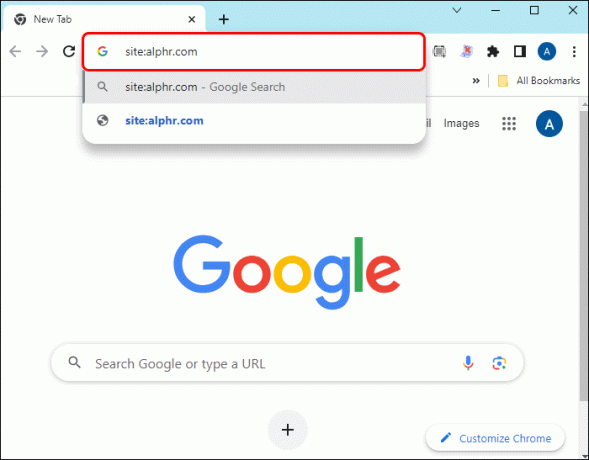
- Za doménou zadajte medzeru a potom zadajte kľúčové slovo. Napríklad „site: alphr.com. chróm.“
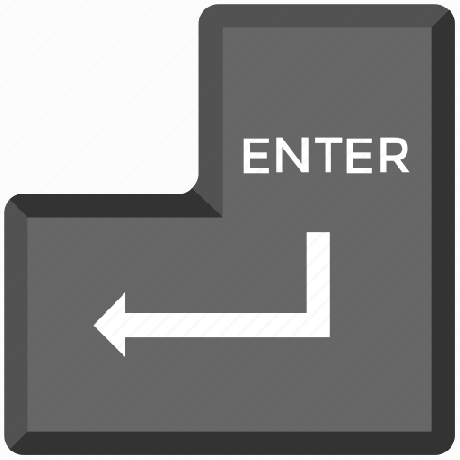
- Hľadajte a navigujte.
často kladené otázky
Existuje univerzálna skratka na vyhľadávanie slova na stránke?
Na väčšine stolných počítačov, iPadov a tabletov môžete použiť „command ⌘ + F“ na Macu alebo „ctrl + F“ na Windows na spustenie panela „Nájsť/Hľadať“ z ľubovoľného prehliadača.
Ako môžem na stránke vyhľadať slovo s nepravidelnými výrazmi?
Väčšina prehliadačov nemá funkciu rozšíreného vyhľadávania, kde môžete vyhľadávať na webovej lokalite alebo stránke pomocou slov, ktoré majú nepravidelné výrazy. Ak to chcete urobiť, budete musieť nainštalovať alternatívne rozšírenia prehliadača, ktoré vylepšia vstavané možnosti vyhľadávania prehliadača.
Ako môžem vyhľadať slovo na celej webovej lokalite offline z počítača?
Ak často používate konkrétnu webovú lokalitu a chcete v počítači prehľadávať jej obsah offline, môžete to urobiť stiahnutím celej webovej lokality a použitím programu na vyhľadávanie na pracovnej ploche. Môžete si stiahnuť, nainštalovať a nakonfigurovať celé webové stránky so softvérom, ako napr SiteSucker, Wget, alebo HTTrack aby ste mohli vyhľadávať offline.
Ako môžem na stránke vyhľadať odkazy?
Ak chcete na webovej stránke vyhľadať odkazy a identifikovať ich typy, ako sú interné, externé odkazy dofollow alebo externé odkazy nofollow, môžete použiť vhodné rozšírenie prehliadača. Ak používate prehliadač Google Chrome, použite LinkParser rozšírenie. Toto rozšírenie dokáže rozlíšiť deväť rôznych typov odkazov a označiť ich rôznymi farbami, čo z neho robí cenný nástroj na účely SEO.
Nájdite slová ihneď
Ak nemáte záujem o vyhľadávanie v celom rôznom online obsahu, existujú rôzne možnosti, ktoré vám pomôžu filtrovať si cestu cez informácie. Navigácia v obrovskom mori digitálneho obsahu môže byť dosť skľučujúca úloha a vždy je úľavou mať nejaké usmernenie, ktoré vás nasmeruje správnym smerom.
Ako často hľadáte kľúčové slovo na webovej stránke alebo webovej stránke? Ako užitočné boli výsledky? Povedzte nám to v sekcii komentárov nižšie.




